Windows 11 против MacOS – Пять ключевых различий

Windows 11 против MacOS – Узнайте о некоторых ключевых различиях между этими операционными системами, чтобы помочь вам сделать выбор устройства.

Не бывает достаточно места для хранения. Независимо от размера жесткого диска, мы всегда всегда покупаем внешние жесткие диски, флэш-накопители, облачное хранилище и т. Д. Помимо раздражения, связанного с сохранением данных в разных местах, неприятно столкнуться с сообщениями об ошибках, связанных с нехваткой места для хранения. Итак, что можно сделать в таком случае?
Лучший способ справиться с этой ситуацией - удалить очищаемые данные с Mac. Но что это?
Что такое очищаемое дисковое пространство на Mac?
Очищаемое пространство - это уникальный способ оптимизации хранения . Он показывает эти файлы, такие как устаревший кеш, дубликаты и другие, в очищаемых данных. Удаление этих файлов помогает освободить место для хранения, не влияя на систему или другие приложения.
Для просмотра очищаемых данных необходимо включить функцию « Оптимизировать хранилище» на Mac . Для этого выполните следующие действия:
1. Щелкните меню Apple> Об этом Mac.

2. Перейдите на вкладку «Хранилище», чтобы увидеть «Очищаемый».
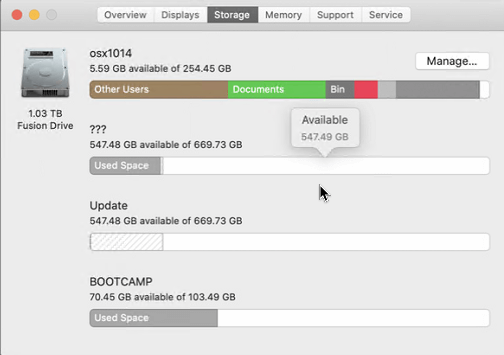
Примечание . Если оптимизация хранилища неактивна, вы не увидите «Очищаемый» рядом с «Документами, приложениями, фотографиями и т. Д.». Оптимизация хранилища позволяет просматривать файлы, занимающие место на загрузочном диске . Вы можете переместить эти элементы в iCloud или очистить их.
Как очистить очищаемое пространство на Mac
Очищаемые данные можно удалить с Mac разными способами с помощью Disk Clean Pro . Используя этот инструмент №1 для оптимизации и очистки Mac , вы можете удалить все ненужные данные, включая кеш, нежелательные файлы, дубликаты и многое другое. Вот как им пользоваться.
Восстановите больше дискового пространства с помощью Disk Clean Pro
Установите Disk Clean Pro, чтобы освободить место и убрать беспорядок с вашего Mac. Этот лучший оптимизатор Mac поможет максимально эффективно использовать дисковое пространство.
Самый простой и быстрый способ удалить очищаемое пространство на Mac
Предполагая, что вы установили Disk Clean Pro, вы могли заметить раздел One-Click Care. Эта область помогает идентифицировать ненужные файлы , файлы журналов, отчеты о сбоях, частичные загрузки, которые являются частью системного мусора и беспорядочных данных.

Однако, если у вас не установлен Disk Clean Pro, вы можете установить его, щелкнув здесь.
После установки запустите Disk Clean Pro и следуйте инструкциям по его использованию.
1. Запустите Disk Clean Pro, нажмите «Начать сканирование системы» и дождитесь завершения сканирования.

2. Когда Disk Clean Pro завершит сканирование системы, нажмите «Очистить сейчас».

В дополнение к этому вы можете выполнять другие задачи очистки, такие как - очистка дубликатов, больших и старых файлов, неиспользуемых файлов, старых загрузок и т. Д. После запуска сканирования с использованием этих разделов вы будете удивлены, увидев результаты и то, как оно очищает и оптимизирует ваш Mac.
Чтобы просмотреть результаты сканирования подробно, щелкните каждый раздел и отобразите результаты поиска. Вы можете увидеть все, что обнаружено, и удалить их, нажав «Очистить сейчас».

Когда вы закончите, вы сможете восстановить гигабайты пространства, удалив очищаемые данные с жесткого диска вашего Mac.
Ручной метод обнаружения и удаления очищаемых данных
Мы всегда ищем тех, кто сможет убрать, будь то машина или дом. Но научиться делать это вручную - тоже хорошая идея. Хотя удаление очищаемых данных не является чем-то, что может повредить функционированию вашей системы, при удалении любых файлов вручную всегда присутствует определенный риск.
Поэтому, выполняя шаги, описанные ниже, убедитесь, что вы удаляете только те файлы, в которых уверены. Если у вас есть хотя бы 1% сомнений, не удаляйте эти файлы.
Чтобы удалить очищаемые данные с Mac, вручную выполните следующие действия:
1. Щелкните «Меню Apple»> «Об этом Mac».
2. Откроется новое окно, затем щелкните вкладку «Хранилище». Теперь вы увидите раздел с полосами разного цвета, информирующий о пространстве, занимаемом разными файлами. Справа находится очищаемый раздел.
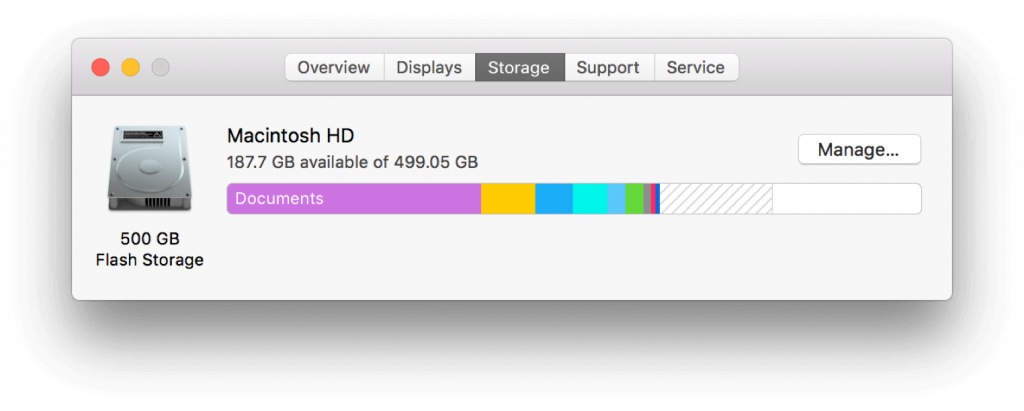
3. Чтобы освободить место на Mac, нажмите «Управление».
4. В открывшемся соответствующем окне будет 4 разных раздела. Первый позволяет сохранять файлы, хранящиеся на рабочем столе, или файлы папок с документами, в iCloud, чтобы можно было щелкнуть «Сохранить в iCloud».
5. Три оставшихся параметра позволяют удалять фильмы и телепрограммы, просмотренные в iTunes, очищать корзину каждые 30 дней и просматривать файлы, сохраненные в папке «Документы».
6. Пройдя через параметр «Рекомендуемые» на левой панели, щелкните другие разделы, следуйте инструкциям по очистке файлов или просмотрите их, чтобы решить, какое действие вы хотите выполнить.
Это поможет удалить и очистить очищаемые данные с Mac. Помните, что если вы позволите очищаемым данным накапливаться на Mac, это может снизить производительность и съесть 30% и более места. Я думаю, это не то, что вам нужно. Итак, если вы собираетесь оптимизировать и очищать Mac, попробуйте использовать Disk Clean Pro.
Этот лучший инструмент для очистки Mac поможет удалить очищаемые элементы и освободить место на Mac. Мы надеемся, что вы попробуете. Сообщите нам, как это прошло, в разделе комментариев ниже.
Часто задаваемые вопросы
Q1. Что такое очищаемое пространство?
Очищаемое пространство на Mac - это набор файлов, которые Mac считает нерелевантными, или файлов, которые можно переместить в iCloud и очистить, чтобы на Mac не было беспорядка. Как только об этих очищаемых элементах позаботятся, вы получите оптимизированный Mac с достаточным свободным пространством для хранения.
Q2. Как найти очищаемые файлы на Mac?
В разделе «Дисковая утилита» на Mac вы можете найти подробн��ю информацию о свободном и очищаемом пространстве или пространстве, которое можно очистить, когда потребуется больше места.
Помните, что файлы, помеченные как очищаемые, нельзя удалить вручную без каких-либо указаний. Однако вы можете использовать такой инструмент, как Disk Clean Pro, для удаления и очистки очищаемых файлов с Mac.
Windows 11 против MacOS – Узнайте о некоторых ключевых различиях между этими операционными системами, чтобы помочь вам сделать выбор устройства.
Узнайте, как установить macOS на ПК с Windows с помощью пошагового руководства, которое покажет вам, как получить операционную систему Apple на устройстве Microsoft.
Узнайте, как просматривать исходный код веб-страницы в Apple Safari с использованием инструмента Safari Web Inspector.
Хотите узнать, как удалить куки, историю или данные паролей из веб-браузера Apple Safari? Прочтите этот гид и узнайте прямо сейчас!
Так же, как у нас есть приложение командной строки в Windows, в macOS есть терминал. Узнайте, как эффективно использовать терминал на Mac для выполнения основных команд.
Если кнопка «Домой» отсутствует в Outlook, отключите и включите «Домашнюю почту» на ленте. Это быстрое решение помогло многим пользователям.
Хотите знать, как заархивировать файл на Mac? Вы пришли в нужное место. В этом посте мы обсудим пошаговое руководство о том, как использовать формат файла ZIP на Mac для сжатия файлов и данных.
Если вы хотите получить контакты на Mac или узнать, как лучше всего создать резервную копию всей телефонной книги на Mac, ознакомьтесь с инструкциями по экспорту и резервному копированию контактов на Mac. Узнайте больше, чтобы узнать больше!
Давайте узнаем, как и зачем использовать режим восстановления macOS, а также использовать некоторые расширенные функции, недоступные в противном случае.
Тем не менее MacBook - это всего лишь чудо от Apple в миниатюре. Есть несколько способов увеличить время автономной работы. В этом блоге содержатся быстрые советы по увеличению времени автономной работы MacBook.








